Настройка звука на компьютере может быть осуществлена тремя способами — при помощи системных инструментов, драйвера аудиокарты (управляющей им программой) и сторонних приложений. Именно такие приложения будут рассмотрены далее.
FxSound Enhancer
FxSound Enhancer — небольшая и одновременно мощная программа, позволяющая в режиме реального времени изменять параметры звука на компьютере в целом (т.е. не в отдельно взятом приложении). Приложение устанавливается на ПК в виде виртуальной аудиокарты, управление которым осуществляется при помощи специального модуля FxSound Enhancer. Изменяемые параметры звука вступают в силу при выборе пользователем в качестве устройства воспроизведения установленной виртуальной аудиокарты (обычно активируется автоматически, но можно выбрать вручную в параметрах звука Windows).
Функции FxSound Enhancer
FxSound Enhancer представляет собой эквалайзер с функциями наложения на звук регулируемых по мощности/интенсивности аудиоэффектов.
ЛУЧШАЯ ПРОГРАММА МИКШЕР WINDOWS ДЛЯ НАСТРОЙКИ ЗВУКА Power Mixer ОБЗОР !!!
Эквалайзер здесь 9-полосный с регулировкой. В нем предусмотрена возможность регулировки слышимых звуковых частот в пределах от 110 Гц до 16 кГц (16000 Гц). При необходимости пользователь может выбрать один их десятков доступных пресетов (наборов настроек).
Среди доступных аудиоэффектов:
- Fidelity — параметр, определяющий точность (верность/реалистичность) передачи звука.
- Ambience — параметр позволяет настроить звук с учетом окружающей обстановки (атмосферы) в помещении, где установлен компьютер.
- 3D Surround — при помощи данного параметра можно создать эффект объемного звука при использовании обычной двухканальной аудиосистемы (лучше всего эффект ощущается в наушниках).
- Dynamic Boost — параметр, позволяющий динамически усилить общую громкость звука (стоит иметь в виду, что чрезмерное усиление может привести к возникновению шумов и прочих дефектов со звуком).
- Bass — этот параметр отвечает за усиление низких частот, т.е. басов.

Equalizer APO
Программа Equalizer APO по принципу функционирования ничем не отличается от предыдущего приложения, но в разы превосходит его по функциональным возможностям. Явным преимуществом Equalizer APO также является и то, что эта программа распространяется бесплатно. Но есть и недостаток — для обычных пользователей данная утилита может оказаться сложной в использовании.

Функции Equalizer APO
В список основных функций программы Equalizer APO входит:
- Возможность настройки не только выходных, но и входных аудиоканалов (тех, что используются для подключения микрофонов или музыкальных MIDI-инструментов, включая, например, гитарные «педали»).
- Тонкая настройка звуковых частот посредством 15-ти или расширенного 31-полосного эквалайзера. Также присутствует возможность ручной установки количества полос эквалайзера путем включения в него только нужных пользователю диапазонов аудиочастот.
- Наложение на звук широкого спектра стандартных, параметрических полосно-пропускающих и частотных фильтров: Peaking Filter, Low/High/Band/All-pass Filter, Low/High-shelf Filter, Notch Filter и ряд других.
- Возможность подключения внешних VST-плагинов (Virtual Studio Technology), благодаря которым пользователь сможет значительно расширить первоначальный список функций программы.

БЕСПЛАТНАЯ программа для ЗАПИСИ ГОЛОСА и ОБРАБОТКИ звука
Это далеко не весь список возможностей Equalizer APO.
ViPER4Windows
По количеству функций ViPER4Windows примерно соответствует таковым у Equalizer APO, однако все они предназначены только для настройки выходных аудиоканалов. Вообще, в ViPER4Windows сосредоточен функционал множества небольших программ для улучшения звука (как, например, рассмотренное вначале приложение FxSound Enhancer).
Функции ViPER4Windows
Пользователи ViPER4Windows могут активировать один из трех режимов работы:
- Музыкальный режим.
- Режим кино.
- И фристайл, т.е. режим с произвольными (ручными настройками).
Предназначение первых двух режимов и так понятно, но нельзя говорить, что они статичные (т.е. не настраиваемые). Просто в них убраны некоторые параметры, доступные в режиме фристайла.

Вот неполный перечень функциональных возможностей программы ViPER4Windows:
- Предварительное (до обработки аудиокартов) и пост-усиление звука.
- Настройка звука при помощи многополосного эквалайзера и многофункционального компрессора.
- Виртуализация пространственного трехмерного звука.
- Наличие аудиоэффектов для компенсации искажений, создаваемых окружающим пространством.
- Наличие специальных режимов обработки звука для наушников.
- Усиление низкий частот (басов) с возможностью активации режима «Естественный бас» или «Чистый бас».
- Регулировка реалистичности звука с возможностью наложения дополнительных аудиоэффектов.
- Исправление звука при помощи фильтров разной интенсивности: «Небольшое», «Умеренное» или «Экстремальное».
- Наложение эффекта реверберации с 8-ю регулируемым параметрами.
- Автоматическое выравнивание (нормализация) звука.

Hear
Программу Hear в некотором роде можно назвать аналогом ViPER4Windows. Однако пользоваться ею гораздо удобней — интерфейс позволяет.

Функции Hear
Из основных функциональных возможностей программы Hear отметим:
- Регулировка мощности частот в диапазоне от 30 Гц до 16 кГц (10-полосный эквалайзер), а также — настраивается отдельно — громкости низких и средних частот в т.н. Woof-диапазоне (40 — 500 Гц).
- Настройка реверберации и гармоники звука в высокочастотном диапазоне.
- Настройка глубины и басов (низких частот) пространственного 3D-звука (при активации соответствующей опции).
- Виртуальное смещение звука в центр либо в сторону от слушателя путем усиления/ослабления соответствующих частот.
- Усиление кривой низкого и высокого уровня для увеличения качества звучания при использовании наушников.
- Возможность ограничения величины низких частот для устранения эффекта дребезга колонок при воспроизведении басов.
- Настройка резонанса средних частот для увеличения четкости речи (например, в пользовательских видеозаписях, сделанных в условиях наличия звуковых шумов).
- Возможность инвертирования звуковых каналов (поменять левый канал на правый и наоборот).
- Расширение низких частот, что позволяет увеличить бас в двухканальных аудиосистемах.

VoiceMeeter Banana
VoiceMeeter Banana — программа, предназначенная не столько для настройки, сколько для микшинга системного звука. Тем не менее, у приложения присутствует и интересующий нас функционал, потому оно и было включено в данный обзор.

Функции VoiceMeeter Banana
Основной набор функций программы VoiceMeeter Banana связан с микшингом аудиоканалов — причем, как входных, так и выходных. Так, пользователи могут подключить к компьютеру несколько микрофонов и/или MIDI-инструментов, а затем управлять всеми ими из данного приложения, отдельно изменяя уровни громкости на каждом канале, перераспределяя аудиопотоки и т.д.

Но при помощи VoiceMeeter Banana также можно настраивать звук на компьютере, для чего предусмотрены следующие функции:
- Включение/выключение и управление громкостью каждого отдельного выходного аудиоканала, независимо от их количества.
- Виртуализация пространственного звука.
- Регулировка общей громкости в пределах от -59,7 дБ до +12 дБ.
- Регулировка мощности низких, средних и высоких частот (по отдельности) в пределах от -12 дБ до +12 дБ.
- Управление громкостью отдельных каналов при помощи удобного виртуального джойстика (в случае с обычными стереосистемами помимо левого и правого каналов, можно управлять виртуальным передним, задним и центральным каналами).
- Возможность перераспределения физических и виртуальных аудиоканалов при помощи матрицы усилений сигналов (показана на скриншоте выше).
- Регулировка громкости звуковых частот каждого из аудиоканалов по отдельности в пределах от 25 Гц до 16 кГц при помощи 15-полосного эквалайзера (у него также присутствует опция «Bypass», позволяющая моментально отменять настройки громкости частот без необходимости их сброса).
- Возможность изменения величины буферизации для программных интерфейсов (API) MME (MultiMedia Extensions), WDM (Windows Driver Model), KS (Kernel Streaming), ASIO (Audio Stream Input/Output).

Таким образом, VoiceMeeter Banana можно назвать одной из лучших программ для настройки и улучшения звука на компьютере — и не только из числа бесплатных, но и платных тоже.
- Инструкции
- Лучшие программы
- Полезные советы
Источник: www.softsalad.ru
Программы для звука на компьютере
Ускоряет систему, реестр и доступ в Интернет. Оптимизирует, чистит и исправляет все проблемы с ПК в 1 клик. Выявляет и удаляет шпионские и рекламные модули.
Программа — победитель многих конкурсов. Подробнее
![]()
MediaInfo позволяет получать технические данные и тэги из видео- или аудио- файлов. Кроме того, определяет необходимые для проигрывания кодеки и дает ссылку на их загрузку.
get_app98 869 | Бесплатная |
![]()
Monkeys Audio — эффективная и простая в использовании программа, предназначенная для компрессии/декомпрессии WAV-файлов без потери качества по сравнению с оригинальным файлом.
get_app11 754 | Бесплатная |
![]()
Графическая оболочка для FFmpeg. Присутствует автоматическое определение потоков, преобразование потоков видео, аудио и субтитров, извлечение потоков видео, аудио и субтитров, определение громкости аудио, изменение длины и высоты тона аудио и прочее.
get_app208 | Бесплатная |
![]()
С помощью данной программы вы можете до неузнаваемости изменить свой голос, применив имеющиеся в приложении аудиоэффекты. Результатом можно воспользоваться в Skype, GoogleTalk, TeamSpeak, AIM и подобных программах IP-телефонии.
get_app1 062 914 | Условно-бесплатная |

Небольшая, бесплатная и простая программа, с помощью которой можно быстро и легко вырезать фрагменты MP3, WAV, WMA файлов и сохранять их в виде отдельного файла. Присутствует возможность вырезать несколько фрагментов, функция предварительного просмотра.
get_app875 | Бесплатная |
![]()
Параметрический многополосный эквалайзер для Windows, использующий технологию Audio Processing Object (APO), который позволяет изменять параметры звучания всех приложений сразу на уровне операционной системы. Можно подключать внешние VST аудиоплагины.
get_app41 952 | Бесплатная |
![]()
Приложение, которое предназначено для полного подавления любого типа шума микрофона в трансляциях, записях, чатах и др. Имеется поддержка большинства популярных приложений для потокового вещания, игр и видеоконференций, включая OBS Studio, Twitch, Discord.
get_app5 950 | Бесплатная |
![]()
EarTrumpet — удобное приложение для операционки Windows 10, позволяющее управлять громкостью звука любого открытого приложения из единой панели.
get_app31 238 | Бесплатная |
![]()
Бесплатная программа, которая станет незаменимым помощником для владельцев несколько звуковых карт или устройств воспроизведения подключенных к системе. Позволяет переключаться между ними максимально быстро и удобно, используя для этого «горячие» клавиши.
get_app1 066 | Бесплатная |
![]()
FxSound позволяет значительно улучшить качество звучания ваших любимых программ и веб-сайтов с помощью функции 3D Surround, более высокой точности воспроизведения, быстро растущего баса, обеспечивая исключительное качество воспроизведения на вашем ПК.
get_app52 169 | Условно-бесплатная |
![]()
Удобный в использовании инструмент для автоматической регулировки громкости и разделения аудиофайлов. Включает автоматический анализ файлов для установки наилучших параметров, оценку шума для разделения файлов, 3-полосный полупараметрический эквалайзер.
get_app218 | Бесплатная |
![]()
Sound Booster – утилита, способная усилить громкость звука в операционной системе до 500% по сравнению с обычным звучанием.
get_app173 701 | Условно-бесплатная |

Stereo Tool — отличный звуковой плагин для популярного медиаплеера Winamp (также может быть использован в качестве плагина для SAM Broadcaster, RadioBOSS, MediaMonkey и AIMP), предоставляющий пользователю расширенные опции настройки качества звучания.
get_app19 061 | Бесплатная |

KeyMusic — бесплатная портативная (не требующая инсталляции) программа, которая позволяет воспроизводить музыку при наборе текста, т.е. воспринимающая каждое нажатие на клавиатуру как воспроизведение определенной ноты.
get_app2 825 | Бесплатная |

Бесплатное аудио приложение для Windows, которое добавляет истинный окружающий звук в наушниках на Вашем ПК. Звук с поддержкой объёмного звучания преобразуется в потрясающее бинауральное стерео в реальном времени с помощью виртуальной звуковой карты.
get_app1 286 | Бесплатная |
Источник: www.softportal.com
Программы для усиления звука на компьютере, ноутбуке

Здравствуйте.
Вопрос на засыпку: зачем компьютер без звука?
Вот и я не знаю: ни поиграть, ни фильм посмотреть, что уж говорить о музыке. Помимо отсутствия звука, часто встречается другая сторона проблемы — звук есть, но его плохо слышно, он слабый.
Для решения этой проблемы есть несколько десятков программ, но не все из них дают реальный результат. На тех, что помогли мне — я и хотел остановиться в данной статье.
Примечание : статья написана на основе опыта автора. Актуальна для популярных ОС Windows (7, 8, 10, 11).
Примечание!
1) Если у вас слишком тихий звук на компьютере, рекомендую вот эту статью: https://ocomp.info/tihiy-zvuk-kak-uvelichit-gromkost.html
2) Если же звука НЕТ совсем, ознакомьтесь вот с этой: https://ocomp.info/pochemu-net-zvuka-na-kompyutere.html
Универсальные усилители
Под универсальными усилителями я понимаю такие программы, которые установил, один раз настроил — и они работают в системе, повышают звук в любом другом приложении. Т.е. программы, которые усиляют звук в режиме онлайн и в них не нужно редактировать каждый музыкальный файл или фильм, чтобы изменить громкость.
Sound Booster
Одна из самых удобных и простых программ, которая легко и быстро усилит звук. Причем, долго лазить в настройках и копаться, выискивая нужную галочку — не придется, все что нужно — это поставить галочку автостарта (чтобы программа загружалась вместе с Windows) и передвинуть ползунок громкости вверх.
Кстати, Sound Booster способен увеличить громкость в 5 раз (на 500%)! Программа усиливает звук практически во всех приложениях в Windows: веб-браузеры, Skype, MSN, Live, ICQ, видео- и аудио-плееры и т.д. Весьма важное отличие от другого софта подобного рода — Sound Booster при увеличении громкости не искажает звук (разработчикам это удалось добиться с помощью уникальных фильтров) .

Настройка одного из лучших усилителей звука — Sound Boostera
Программа поддерживает русский язык, есть настройка горячих клавиш: можно задать какие клавиши нажимать, чтобы включить усиление громкости и какие нажать — чтобы его выключить. В общем-то, очень удобно!
Минусы программы : платная. С этим, кстати, связан второй минус: пробный период совсем небольшой — две недели.
Hear
Официальный сайт: https://www.prosofteng.com/
Такую программу, как Hear (с таким количеством настроек изменения и улучшения звука) — еще поискать! Количество фильтров, доступных переключателей, опций и настроек — просто поражает, их столько, что с ними легко можно провозиться весь вечер, слушая и изменяя качество звучания колонок/наушников.
- 3D Sound — модуль для придания звуку объемного 3D звучания (кстати, это довольно популярно в последнее время). Основная задача этой опции — просмотр фильмов. Когда будете смотреть кино с включенной этой опцией — вам будет казаться что звук вас окружает, доносится и с сзади, и с права, и слева. В общем, стоит попробовать;
- Эквалайзер — подобный модуль есть практически в каждом медиаплеере. Благодаря нему вы получите контроль над всеми частотами звучания: можете поднять басы, например. ;
- Спикер Коррекция — модуль для управления резонансом динамиков, благодаря этому можно несколько увеличить громкость воспроизводимого звука;
- Виртуальный сабвуфер — если у вас нет субвуфера, то программа способна попытаться его заменить!;
- Атмосфера — эта опция позволяет сделать так, что вы будете думать, что вы находитесь, например, в большом зале или в лесу. Т.е. программа придает звуку нужный эффект звучания.
- Контроль Fidelity — модуль ориентированный для прослушивания музыки. Позволяет несколько восстановить частоту и интенсивность звучания, которая теряется в процессе записи трека.

Hear — главное окно программы.
Минусы : программа платная (но не дорогая ).
SRS Audio SandBox
Очень и очень интересная программа по обработке звука. Что еще важно — она рассчитана не на профессионалов, которые могут из сотен частот выбрать и настроить нужные, а на самого обычного пользователя «средней руки».
В программе есть несколько модулей:
- 3D баланс;
- 3D пространство;
- громкость;
- оптимизация;
- частота динамиков;
- четкость звука (см. скриншот ниже).

SRS Audio SandBox: главное окно программы.
Поочередно настраивая каждую из этих функций, можно добиться четкого и качественного звука. Кстати, обратите внимание, что в программе есть несколько режимов работы: игровой (рекомендуется в играх); музыкальный (при прослушивании аудио-треков), и режим-фильмов (включается при воспроизведении кино в каком-нибудь плеере).
Кроме этого, для более точной подстройки звука обязательно выберите тип вашего аудио-устройства: обычные динамики (колонки), динамики в ноутбуке, или наушники. В общем, программа довольно интересная, рекомендую к ознакомлению!
Усилители аудио-файлов: MP3, Wav и пр. (аудио-редакторы)
Эти программы вам будут полезны, если вы столкнулись с музыкальными треками, при проигрывании которых, звук становится очень слабым (иногда, его едва слышно).
Увеличивать в этом случае звук во всех приложениях (с помощью софта из первой части этой статьи) — нет смысла! Гораздо проще воспользоваться специальными аудио-редакторами, которые могут усилит звук конкретного музыкального трека (или целого альбома) и исправить сие недоразумение.
Audio Amplifier

Audio Amplifier — главное окно
Отличная утилита, в которой можно быстро и легко увеличить громкость аудио- или видео-файла. Кстати, что интересно, программа может не только повысить громкость, но и понизить ее (в случаях, когда нужный файл звучит очень громко) ! Максимальная уровень усиления звука — 1000% (т.е. звук можно усилить в 10 раз) !
Интерфейс программы выполнен в стиле минимализм (что популярно на сегодняшний день). Чтобы изменить уровень звука в файле: достаточно нажать кнопку «Load file», затем передвинуть ползунок в нужную сторону (например, увеличить громкость на 100%) и сохранить полученный результат. Все просто!
Единственный минус : нельзя прослушать заранее, как изменится громкость у редактируемого файла. Так же стоит отметить, что повышая громкость «основного» звука, вместе повышаются и шумы. Поэтому, лично не рекомендую сразу ползунок громкости крутить на максимум, уровень громкости может существенно возрасти, даже если повысить его всего лишь на 100%.
Audacity
Официальный сайт: http://www.audacityteam.org/
Загрузить можно с Source Forge
Простой, легкий, многофункциональный аудио-редактор.
С помощью программы можно:
- — резать аудио-файлы;
- — перемещать отдельные кусочки «разрезанного» трека;
- — применять различные фильтры, повышающие качество звучания;
- — применять эффекты затухания громкости;
- — есть фильтры для удаления шума;
- — эквалайзер для настройки частот;
- — нормализация аудио-треков и т.д.
Есть поддержка горячих клавиш. Для программы написаны десятки плагинов. Поддерживается работы со звуком в: 16-, 24- и 32-бита.

Audacity — работа с программой
Кстати, когда вы увеличите громкость в Audio Amplifier (к примеру) — то удалить появившиеся шумы можно, как раз в Audacity. Т.е. эта программа дополняет первую, которую я привел чуть выше.
mp3DirectCut
Официальный сайт: http://mpesch3.de1.cc/ (загрузить можно с Софт-портала)
Компактный редактор аудио-файлов (MP3). Основное его направление: вырезать и копировать части MP3 треков без компрессии в формат PCM.
В рамках этой статьи, этот редактор интересен тем, что позволяет удалить тишину из файлов и нормализовать звук. Программа работает во всех версиях Windows (XP, 7, 8, 10), реализована полная поддержка русского языка.
Скриншот главного окна приведен ниже.

Mp3DirecCut — главное окно программы
Программы, улучшающие качество звука
Эти программы «пересекаются» по своим возможностям с «универсальными усилителями», которые я вынес в первую часть данной статьи. Их основное направление — сделать звук более качественным, придать ему нужную «атмосферу», изменить его частоту.
Как правило, данные настройки достаточно скудно представлены в драйверах, идущие на звуковую карту (про настройки звука в Windows — я лучше вообще умолчу. ).
DFX Audio Enhancer
Официальный сайт: http://www.fxsound.com/dfx/download.php
Также можно загрузить с soft.mydiv.net
Одна из лучших программ для улучшения качества звука в Windows! Представляет из себя некое подобие плагина, который интегрируется во все популярные приложения, например, такие как: WinAmp, Aimp, Windows Media Player, Skype и т.д.
В программе просто гора опций, приведу самые основные модули:
- Harmonic Fidelity Restoration — программа будет компенсировать высокие частоты, которые почти всегда обрезаются в процессе кодирования файла;
- Ambience Processing — своеобразный эффект окружения, делает звук «глубже»;
- 3D Surround Processing — опция аналогична предыдущей, но работает «несколько» по другому, эффект строится именно на трехмерном звучании (модное нынче слово :), чтобы понять разницу — нужно один раз протестировать!);
- Dynamic Gain Boosting — усиление интенсивности аудио-трека. Вообще, интересная опция, придает некоторую степень динамичности;
- HyperBass Boost — компенсация нижних частот, восполнение глубокого баса;
- Headphones Output Optimization — супер-опция для тех, кто слушает звук в наушниках. Звук будет оптимизирован так, чтобы создать максимально комфортное и реалистичное звучание в ваших «головных» телефонах.

DFX Audio Enhancer — модный дизайн
Razer Surround
Официальный сайт: https://www.razer.ru/igrovoe-audio/7.1-surround-sound
(для полного погружения в потрясающую звуковую атмосферу разработчик рекомендует использовать его спец. наушники)
Эта программа направлена на работу со стерео-наушниками (если вы не используете наушники — то вам она не будет интересна) .
Разработчики Razer Surround создали «революционные» алгоритмы обработки звука, которые способны в практически любых стерео-наушниках создать эффект объемного звука. Объемное пространство будет создано с помощью серию калибровок и различных тестов прослушивания звука, тонкой подстройки.
Некоторые модули и возможности:
- Voice level — уровень громкости вашего оппонента/собеседника;
- Voice clarity — регулировка звука, направленная на очистку от разнообразных искажений и помех;
- Sound normalization — уменьшение разброса громкости (тонкая опция);
- Bass boost — увеличение/уменьшение басов;
- Имеется в наличие база готовых настроек (11 созданных профилей);
- Поддерживает большинство стерео-наушников, стерео-гарнитуру;
- Поддержка Windows 7, 8, 10, 11 (32/64 bits).

Окно настроек Razer Surround
Проигрыватель VLC — повышение громкости до 125%
Некоторые проигрыватели аудио- и видео-файлов могут автоматически повысить громкость воспроизводимого файла, выше, чем на 100%! Т.е. если стандартные проигрыватель Windows Media Player (который есть в «любой» Windows) — позволяет повысить громкость только до 100%, то например проигрыватель VLC до 125% — т.е. на порядок громче без всяких плагинов и дополнений!
VLC
Этот проигрыватель рекомендую устанавливать абсолютно всем. И дело не только в том, что он способен увеличить громкость любого воспроизводимого файла.
Основной плюс этого проигрывателя в его возможности качественно воспроизводить сетевые трансляции. Причем, добавьте к этому, что проигрыватель бесплатный, может воспроизводить все остальные популярные форматы (AVI, MP4, Divx, MKV, MPEG-2, MPEG-4, H.264, MKV, WebM, WMV, MP3 и т.д.), кроме этого поддерживает DVD, Audio CD, VCD и пр..

Просмотр фильма с усиленной громкостью
На этом статью завершаю. Кстати, если знаете проигрыватели, которые могут повысить несколько громкость воспроизводимых медиа-файлов, напишите пару строк в отзывах.
Плагины для браузера (Chrome)
Для «хромо-подобных» браузеров есть несколько довольно интересных плагинов (Volume Master, Volume Booster), позволяющих усилить звук при просмотре онлайн-видео/аудио (т.е. любые сервисы: Youtube, Twitch и пр.).
Всё, что требуется сделать — это установить плагин, кликнуть по его иконке в меню и сдвинуть ползунок вправо для увел. громкости со 100% на 150% (например). Обратите внимание, что тот же Volume Master позволяет увел. громкость аж до 600%!
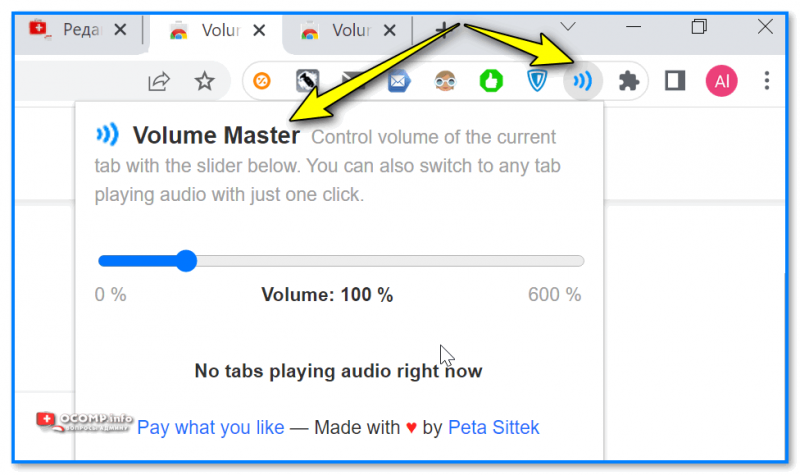
Volume Master — скриншот установленного плагина
Дополнения в комментариях — приветствуются!
На этом всё, удачи!
Первая публикация: 23.10.2016
Источник: ocomp.info